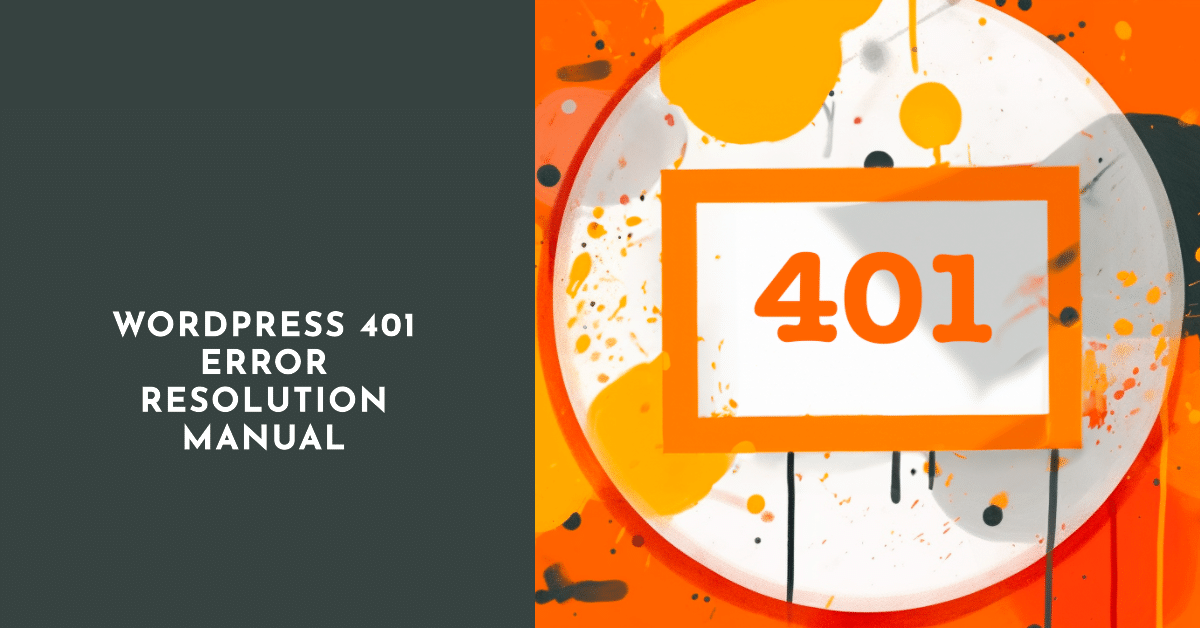
یہ ہدایت نامہ ورڈپریس ویب سائٹس پر 401 غیر مجاز غلطی کی تشخیص اور حل کرنے کے لیے جامع رہنمائی فراہم کرنے کے لیے ڈیزائن کیا گیا ہے۔ ہمارا مقصد اس عام مسئلے کو بے نقاب کرنا اور اسے حل کرنے کے لیے ضروری معلومات اور تکنیکوں سے آپ کو بااختیار بنانا ہے۔
2. 401 غلطی کو سمجھنا
401 غیر مجاز خرابی ایک HTTP اسٹیٹس کوڈ ہے جو ایک غیر تصدیق شدہ یا غیر تصدیق شدہ درخواست کی نشاندہی کرتا ہے۔ جوہر میں، آپ ایک ویب صفحہ تک رسائی حاصل کرنے کی کوشش کر رہے ہیں جس کے لیے لاگ ان کی درست اسناد درکار ہیں۔ یہ خرابی اس وجہ سے ہو سکتی ہے:
- غلط URLs
- لاگ ان کی غلط تفصیل
- تنازعات پیدا کرنے والے پلگ ان
- سیکیورٹی فائر وال کے مسائل
- DNS غلطیاں
3. 401 کی خرابی کو حل کرنا
شروع کرنے سے پہلے، اپنی ویب سائٹ کا مکمل بیک اپ یقینی بنائیں۔ پھر، آپ مندرجہ ذیل خرابیوں کا سراغ لگانے کے اقدامات کے ساتھ آگے بڑھ سکتے ہیں:
مرحلہ 1: URL اور لاگ ان اسناد کی تصدیق کریں۔
- یقینی بنائیں کہ آپ جس URL تک رسائی حاصل کرنے کی کوشش کر رہے ہیں وہ درست اور ٹائپ کی غلطیوں سے پاک ہے۔
- تصدیق کریں کہ لاگ ان URL میں کوئی تبدیلی نہیں ہوئی ہے۔
مرحلہ 2: براؤزر کیشے اور کوکیز کو صاف کریں۔
- کسی بھی ذخیرہ شدہ، غلط لاگ ان معلومات کو ہٹانے کے لیے اپنے براؤزر کی کیش اور کوکیز کو حذف کریں۔
مرحلہ 3: ورڈپریس پلگ ان کو غیر فعال کریں۔
- تمام ورڈپریس پلگ ان کو غیر فعال کریں۔
- ہر ایکٹیویشن کے بعد 401 کی خرابی کی جانچ کرتے ہوئے انہیں ایک ایک وقت میں دوبارہ فعال کریں۔ اگر کوئی مخصوص پلگ ان خرابی کو متحرک کرتا ہے، تو پلگ ان کی سپورٹ ٹیم سے رابطہ کریں۔
مرحلہ 4: DNS فلش کریں۔
ونڈوز کے لیے:
1. Log in to your computer as an admin.
2. Press Win + R, type "CMD", and hit Enter to open the command prompt.
3. Enter the following command and press Enter: ipconfig /flushdnsmacOS کے لیے:
1. Open Terminal.
2. Enter the following command and press Enter: sudo killall -HUP mDNSResponderمرحلہ 5: مکمل صفحہ دوبارہ لوڈ کریں۔
- یہ یقینی بنانے کے لیے کہ تمام عناصر سرور سے دوبارہ لوڈ کیے گئے ہیں، استعمال کریں۔
Ctrl + F5(ونڈوز/لینکس) یاCmd + Shift + R(macOS)۔
مرحلہ 6: صبر کرو
- اگر آپ کا IP مشکوک سرگرمی کی وجہ سے عارضی طور پر بلاک کر دیا گیا ہے، تو لاک ڈاؤن کی مدت ختم ہونے تک انتظار کریں اور دوبارہ کوشش کریں۔
- اگر آپ کو کسی اور کی سائٹ تک رسائی حاصل کرنے کی کوشش کے دوران 401 کی خرابی کا سامنا کرنا پڑتا ہے، تو ہو سکتا ہے وہ دیکھ بھال کر رہے ہوں۔ انتظار کریں اور کچھ دیر بعد دوبارہ کوشش کریں۔
4. نتیجہ
اس دستی میں درج مراحل کے ذریعے، آپ کو اپنی ورڈپریس سائٹ پر 401 غیر مجاز غلطی کی تشخیص اور اسے حل کرنے کے قابل ہونا چاہیے۔ اگر مسئلہ برقرار رہتا ہے تو، دوستوں، خاندان، یا پیشہ ورانہ امدادی ٹیموں سے مدد لینے پر غور کریں۔ اپنی سائٹ میں کوئی بھی تبدیلی کرنے سے پہلے ہمیشہ بیک اپ کو برقرار رکھنا یاد رکھیں۔






تبصرے (0)
یہاں ابھی تک کوئی تبصرہ نہیں ہے، آپ پہلے ہو سکتے ہیں!